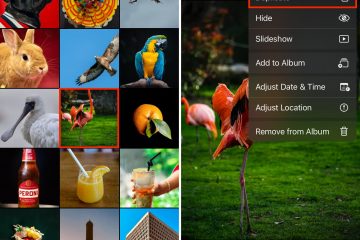Baixe uma região personalizada no Apple Maps do iOS 17 para navegar off-line em seu iPhone, iPad ou Apple Watch, pesquisar lugares próximos e muito mais.
Você será notificado quando o mapa for baixado | Imagem: Christian Zibreg/iDB
A Apple finalmente implementou a capacidade de baixar uma área personalizada no aplicativo Maps para usar na navegação off-line, obter informações sobre lugares e muito mais.
O Maps atualizará automaticamente os mapas baixados com novos conteúdos. Você pode baixar vários mapas para uso off-line, renomeá-los e excluí-los etc.
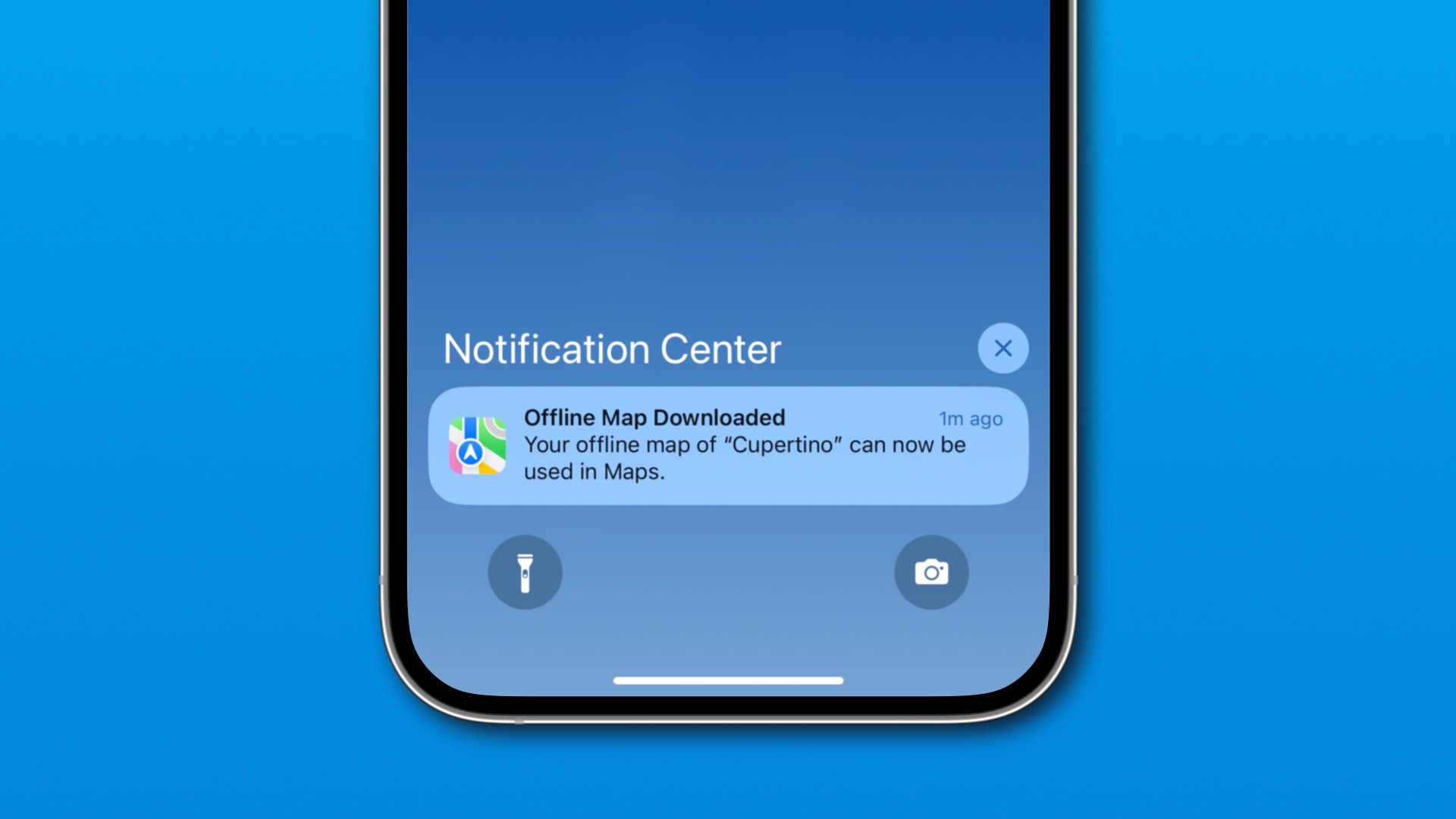
Esta funcionalidade requer iOS 17, iPadOS 17 e watchOS 10 ou posterior.
A navegação off-line chega ao Apple Maps
A Apple vem aprimorando constantemente seu serviço de mapeamento desde que abandonou o Google Maps como um aplicativo padrão com o lançamento da atualização do iOS 7 em 2014.
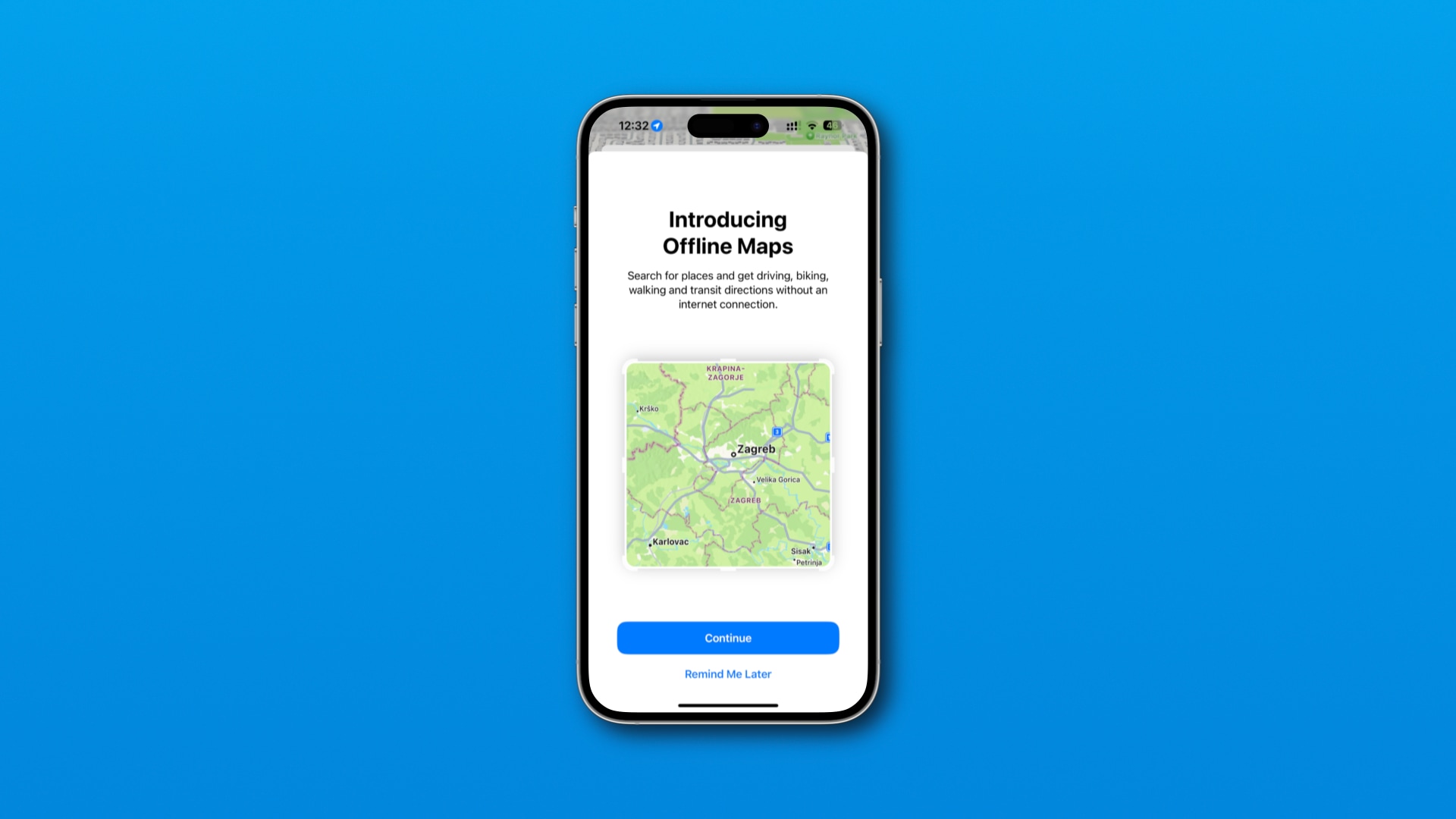 Mapas off-line funcionam no iPhone, iPad e Maci | Imagem: Christian Zibreg/iDB
Mapas off-line funcionam no iPhone, iPad e Maci | Imagem: Christian Zibreg/iDB
Em seu evento WWDC em junho, a empresa anunciou uma série de novos recursos em suas plataformas, com mapas offline sendo uma adição notável. Antes, o Apple Maps armazenava alguns dados em cache, mas esta é a primeira vez que o aplicativo oferece suporte a mapas verdadeiramente off-line.
Todos os modos de mobilidade oferecem suporte à navegação off-line, incluindo dirigir, caminhar, transitar e andar de bicicleta. Portanto, se você é um ciclista que gosta de explorar novas áreas com cobertura de celular irregular, agora pode navegar com instruções passo a passo enquanto estiver off-line.
O tempo estimado de chegada no modo off-line pode ser menor preciso se houver novos incidentes na estrada ou novos engarrafamentos que o mapa off-line desconhece.
Os mapas off-line não se limitam à navegação curva a curva-você pode usar outros recursos longe do Wi-Fi ou redes celulares, como pesquisar e explorar locais próximos, visualizar informações de locais, como horário comercial e classificações, etc.
Apple Maps: requisitos de mapas off-line
A capacidade de baixar mapas para off-line o uso requer o seguinte:
iPhone com pelo menos iOS 17.0 iPad com pelo menos iPadOS 17.0 Apple Watch com watchOS 10.0 ou posterior
Mapas off-line não são suportados no macOS Sonoma no momento.
O Apple Watch utiliza mapas off-line baixados em seu iPhone emparelhado. Se não houver mapas baixados para uso off-line em seu iPhone ou o telefone estiver fora do alcance do Bluetooth, você não poderá usar mapas off-line no relógio.
Apple Maps: como baixar mapas para off-line use
Para baixar partes de um mapa para acesso off-line, acesse sua foto de perfil no Maps em um iPhone ou iPad e escolha Mapas off-line > Baixar novo mapa.
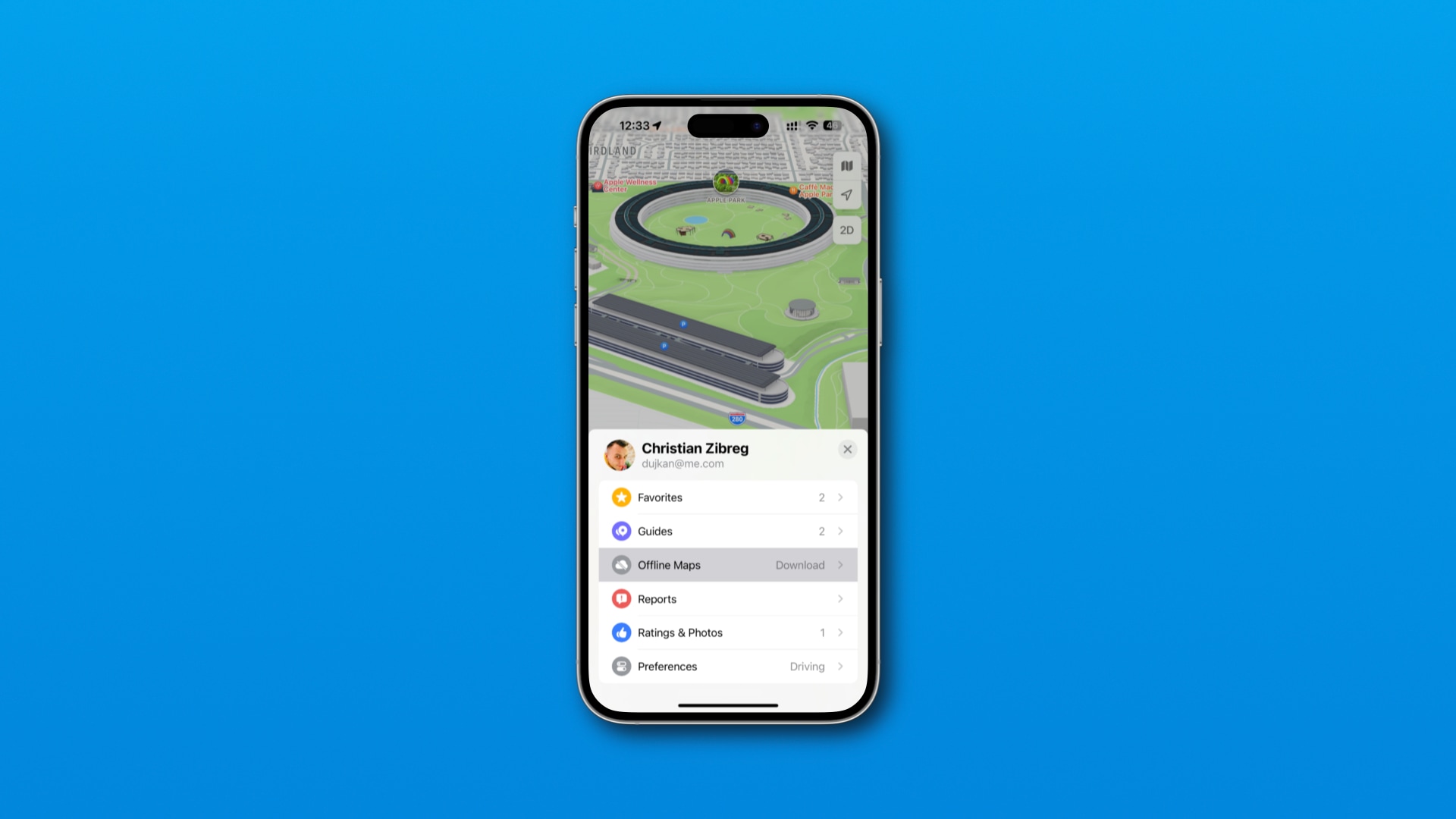 Clique na sua imagem de perfil para acessar mapas off-line | Imagem: Christian Zibreg/iDB
Clique na sua imagem de perfil para acessar mapas off-line | Imagem: Christian Zibreg/iDB
Você pode arrastar as alças em um minimapa para definir uma área personalizada para download. Use pinça para aumentar e diminuir o zoom. Você não pode baixar o mapa inteiro do planeta Terra, embora eu tenha conseguido diminuir o zoom o suficiente para baixar um mapa do meu país natal.
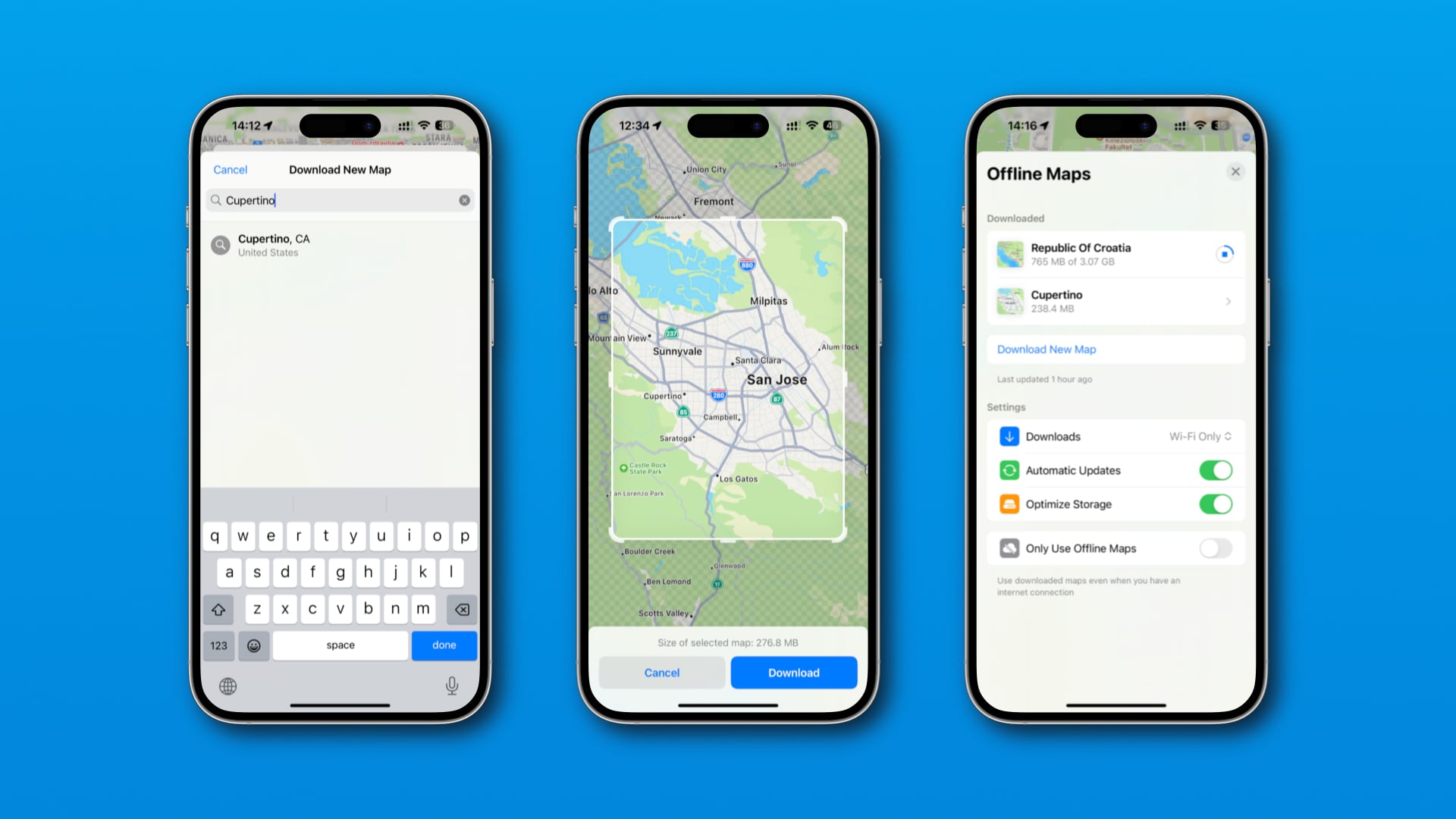 Escolhendo uma parte do mapa para baixar | Imagem: Christian Zibreg/iDB
Escolhendo uma parte do mapa para baixar | Imagem: Christian Zibreg/iDB
Conforme você redimensiona seu mapa, o tamanho estimado do download é atualizado de acordo. Quando terminar, clique em Download. Use o menu Downloads nas configurações de mapas off-line para restringir os downloads off-line apenas para Wi-Fi e minimizar o uso de dados celulares.
Você pode baixar quantas áreas para uso off-line quiser.
Gerenciar mapas baixados: renomear, excluir e muito mais
Ativar Atualizações automáticas na tela de mapas off-line solicita que o aplicativo busque atualizações em seus mapas off-line , caso existam. Ative Otimizar armazenamento para que o Maps exclua automaticamente os mapas off-line não usados há algum tempo quando há pouco espaço de armazenamento.
Downloads offline podem ser restritos a Wi-Fi | Imagem: Christian Zibreg/iDB
Para excluir manualmente um mapa, deslize para a esquerda sobre ele na tela de mapas off-line e escolha Excluir. Para dar um nome personalizado ao seu mapa, escolha Renomear.
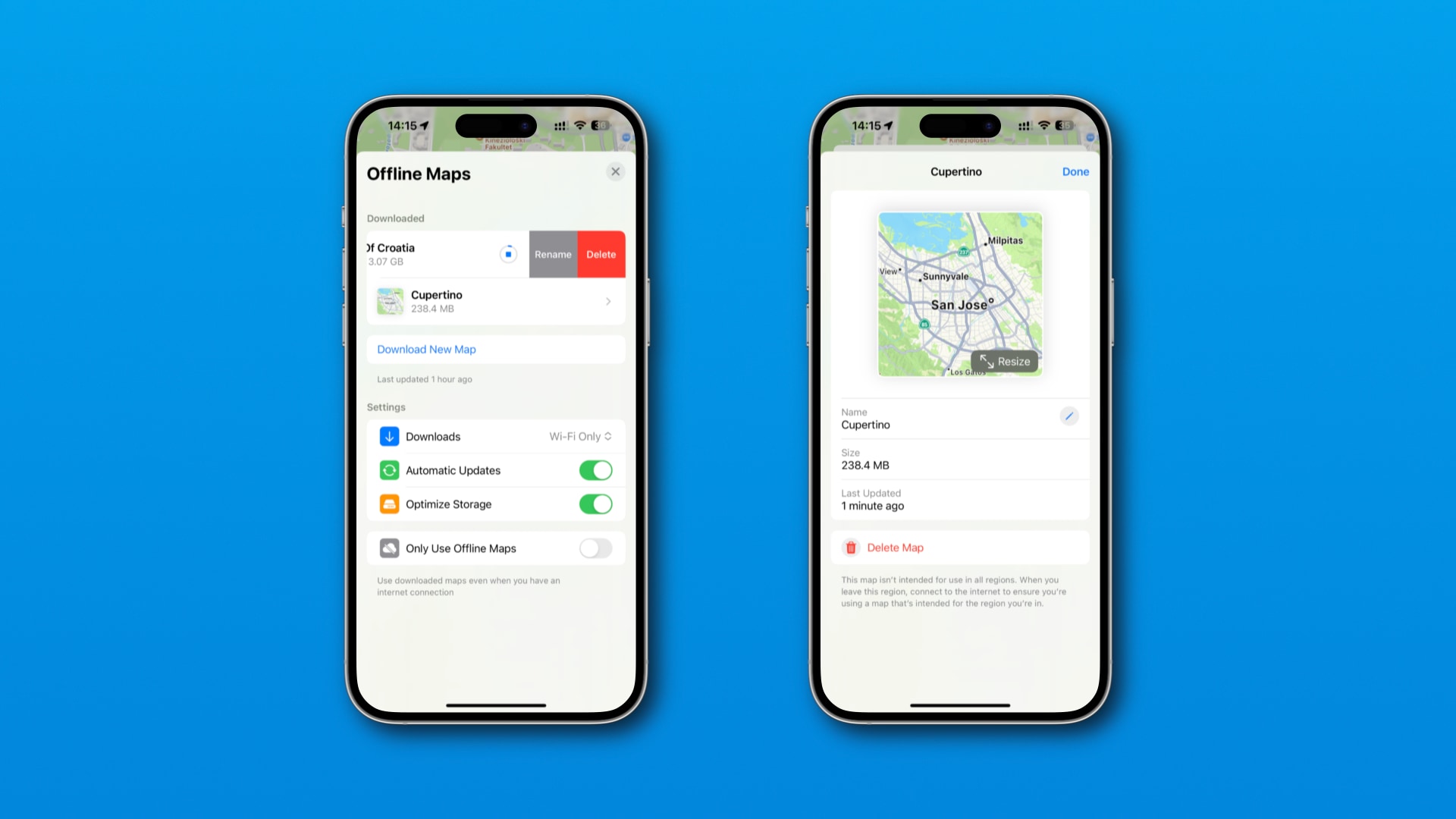 Excluindo um mapa baixado manualmente | Imagem: Christian Zibreg/iDB
Excluindo um mapa baixado manualmente | Imagem: Christian Zibreg/iDB
Você também pode clicar em qualquer mapa baixado para acessar as opções de renomeação (ícone lápis) e exclusão (Excluir mapa), bem como redimensione o mapa off-line, veja quando ele foi atualizado pela última vez e verifique quanto espaço de armazenamento o download ocupa.
Por fim, o botão Usar apenas mapas off-line informa ao aplicativo para usar off-line mapas mesmo quando você tem uma conexão de rede. Um rótulo “Usando mapas off-line” é mostrado na parte superior do mapa se esta opção estiver ativada.
Mantenha esta configuração desativada. Caso contrário, o Maps pode parar de fornecer instruções passo a passo se você desviar de sua rota para uma área fora do mapa off-line.